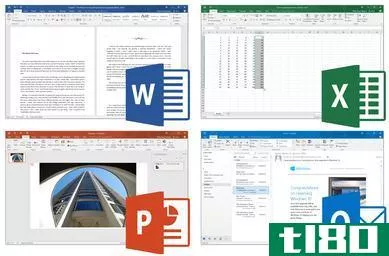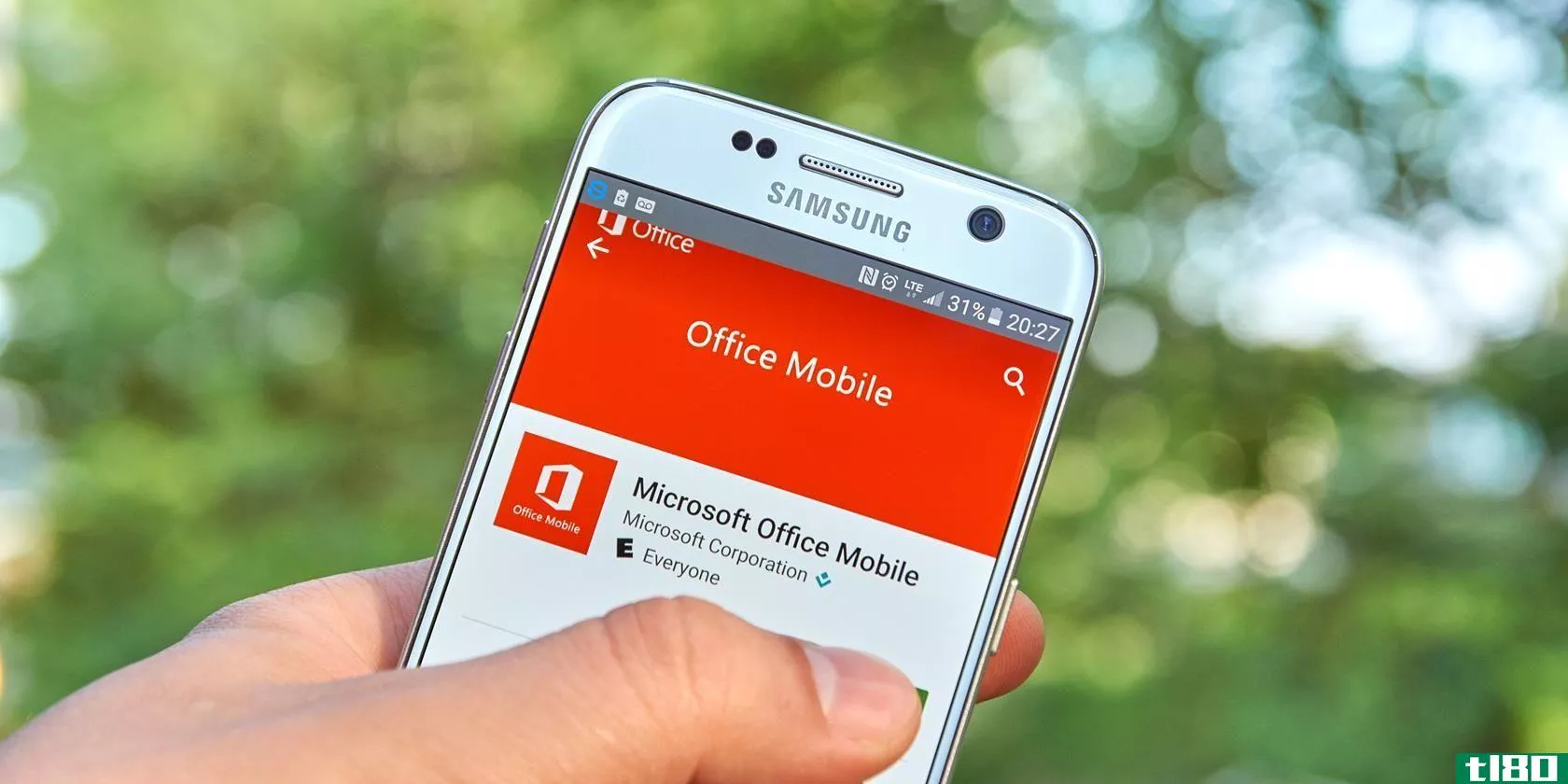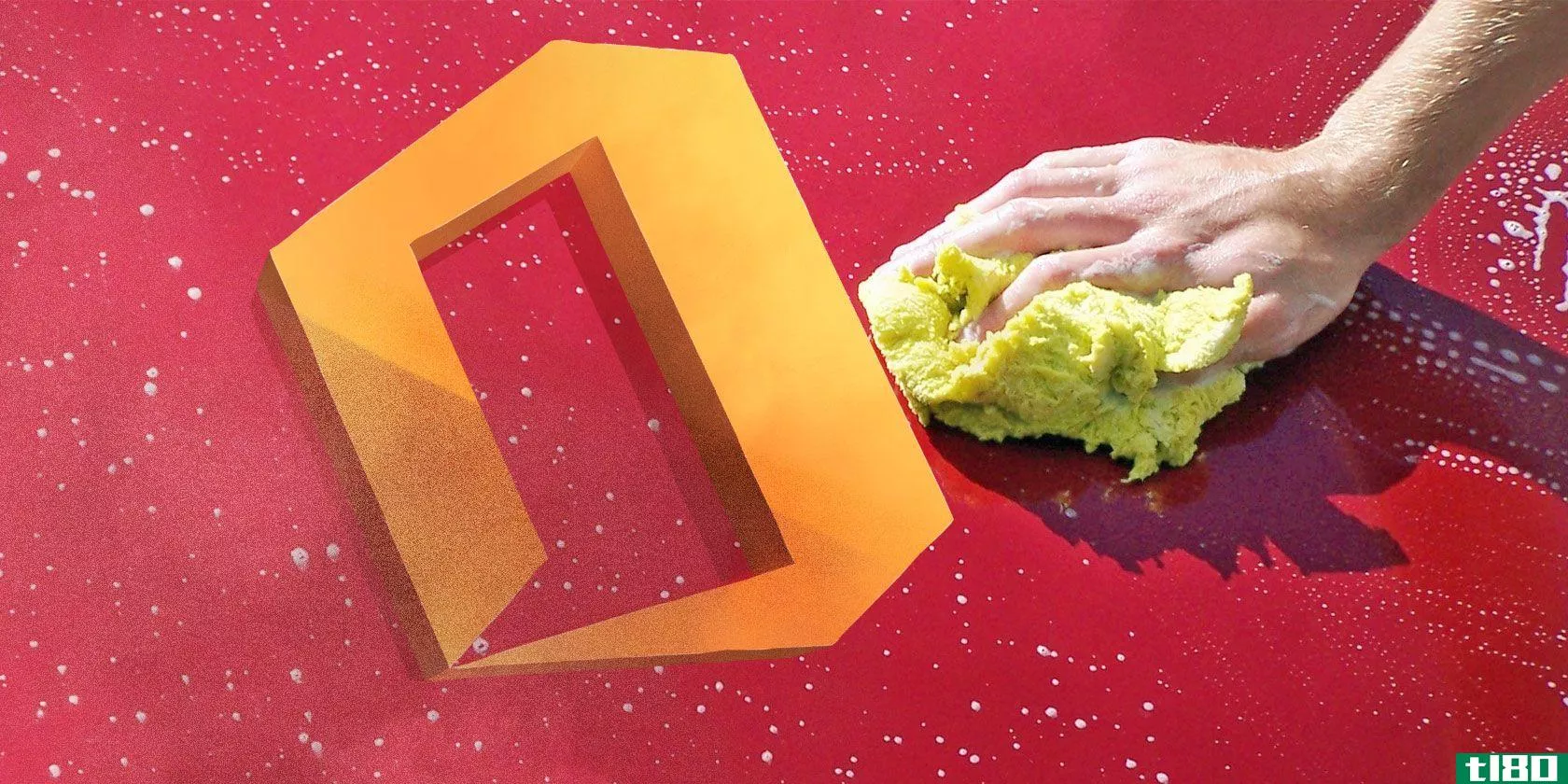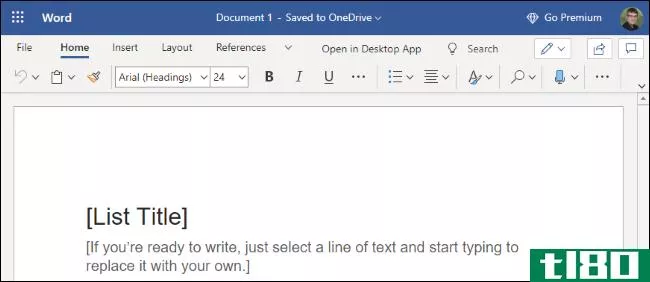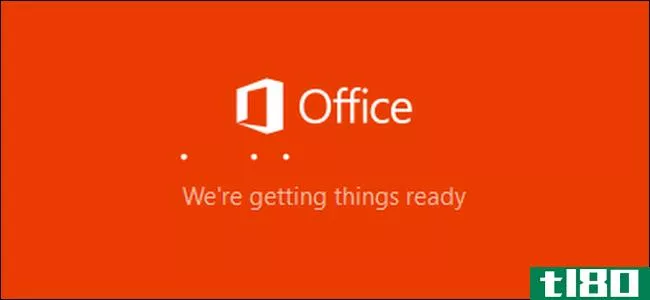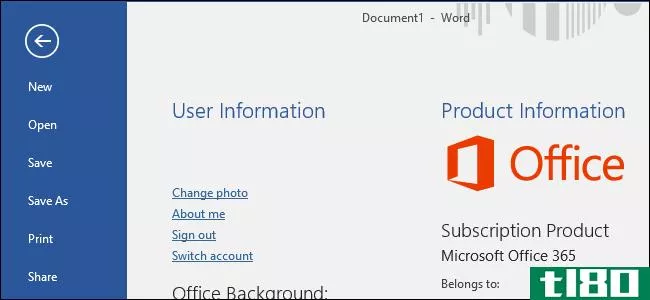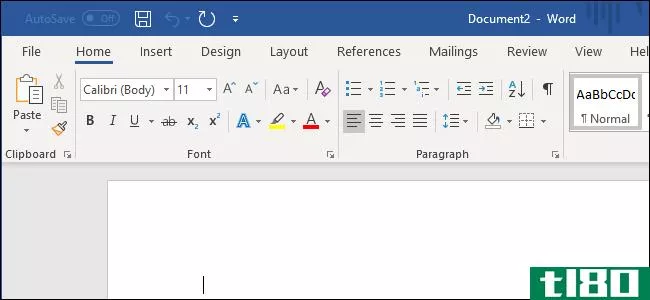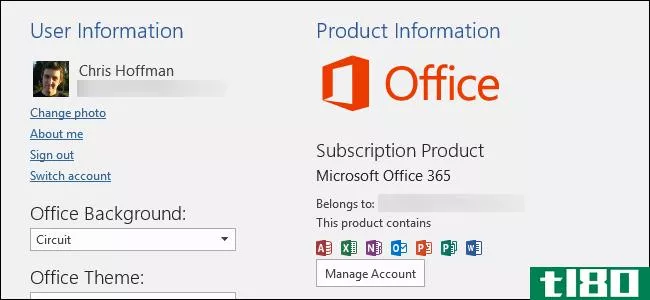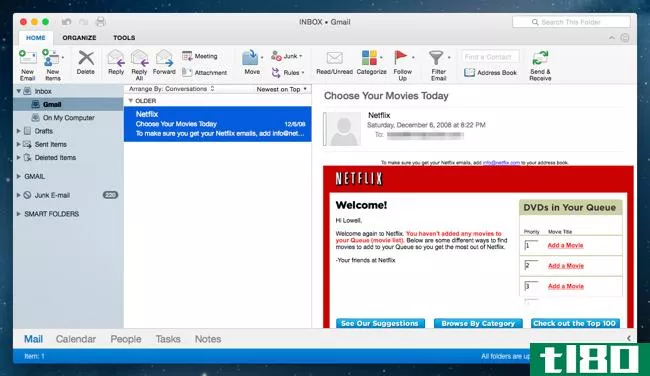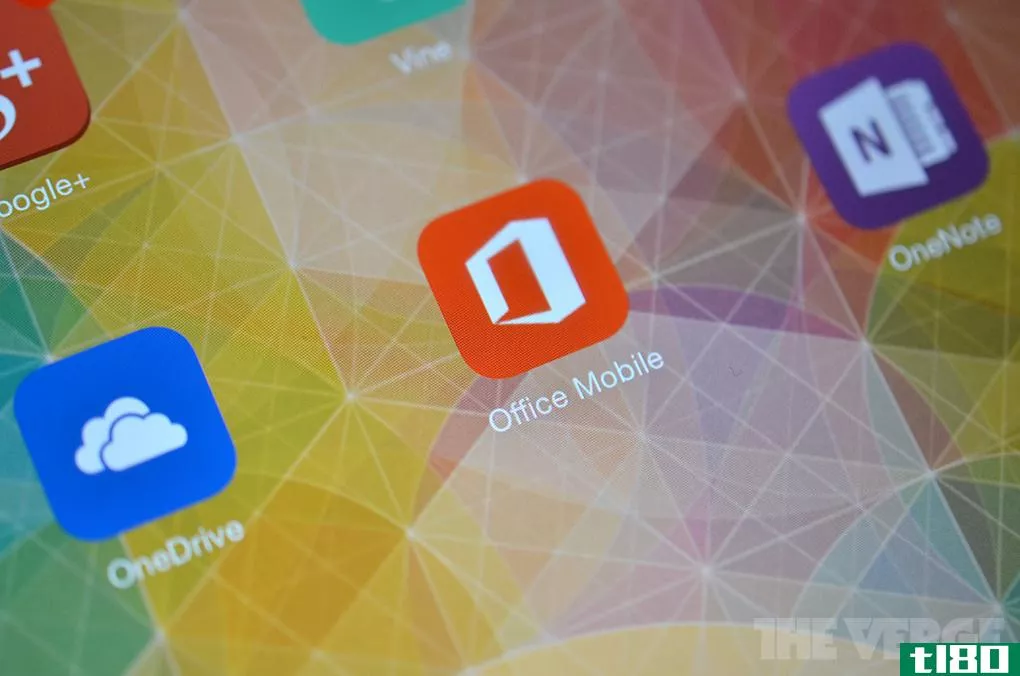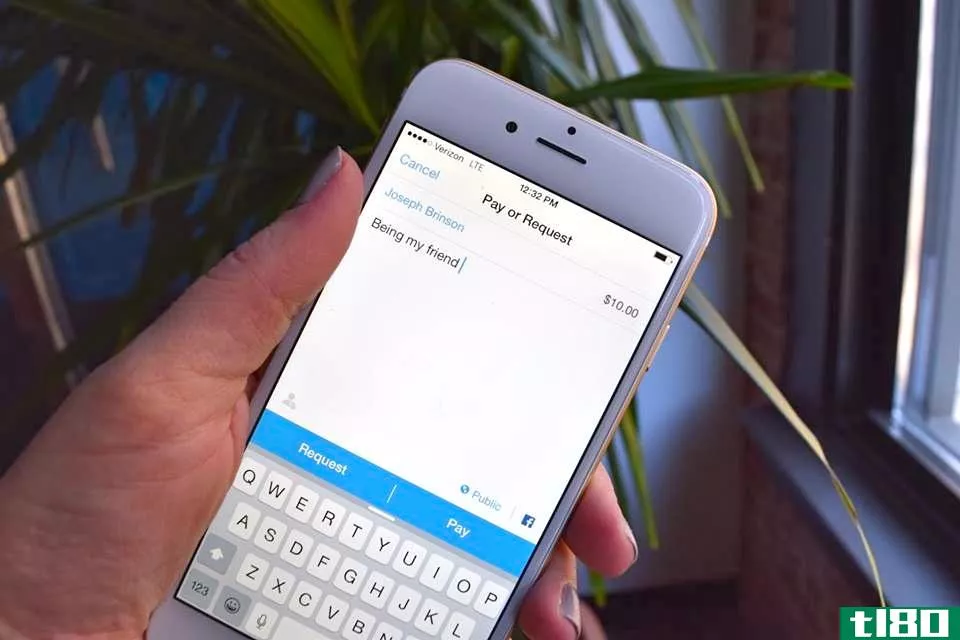如何对office 365订阅的所有用户实施多因素身份验证

多因素身份验证(Multi-Factor Authentication,MFA)是一种很好的安全工具,我们一直推荐它。Office 365管理员可以为用户强制执行MFA,这意味着您可以帮助保护共享Office 365业务订阅的任何人。
要做到这一点,你需要成为一名office365管理员,这只会发生在商业计划书中。如果您的Office 365订阅作为域托管包的一部分提供,则您可以访问管理控制台。但是,如果您刚刚购买了个人订阅(或家庭订阅),那么您将无法访问管理控制台,并且只能自己打开MFA。如果您不确定,请单击Office 365应用程序启动程序并查找管理磁贴。
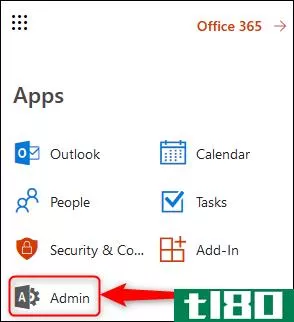
如果它在那里,你就可以访问管理控制台。单击“管理”磁贴,然后在左侧的菜单上单击“设置”>“服务和加载项”。
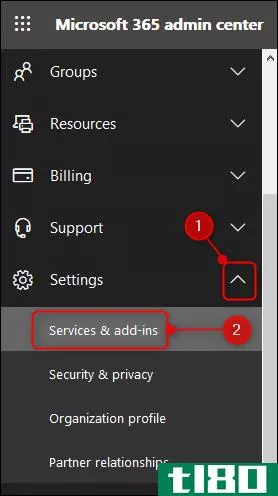
这将打开“服务和加载项”页面,您可以在其中进行各种租户级别的更改。最重要的项目之一是“Azure多因素身份验证”
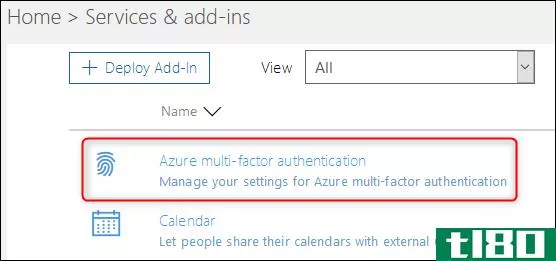
单击此项,然后在右侧打开的面板上,单击“管理多因素身份验证”
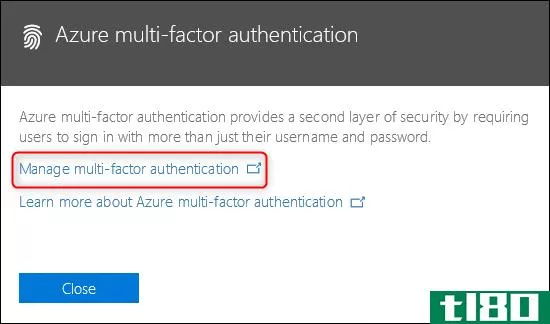
这将带您进入multi-factor authentication页。您可以立即为使用您的Office 365订阅的任何人打开MFA,但在此之前,最好熟悉默认设置。为此,请单击“服务设置”
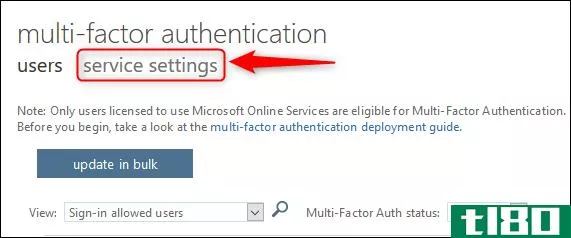
您可以更改任何您喜欢的设置,或将其保留为默认设置。观察变化的一个潜在设置是设备上是否可以记住MFA。默认情况下这是关闭的,但打开它意味着你的家人不必每次都要通过MFA程序来检查他们的电子邮件或编辑文档。
如果打开此选项,则设备在重新验证之前的默认天数为14天,这意味着**/平板电脑/计算机将被信任14天,然后用户必须再次执行MFA过程。必须通过MFA过程很简单,但是必须每两周在你家人使用的每一台设备上进行一次,这可能还是有点太多了,你可以选择将这个时间设置为60天。
如果您对此设置或任何其他设置进行了任何更改,请单击面板底部的“保存”保存更改,然后单击“用户”返回到打开MFA。
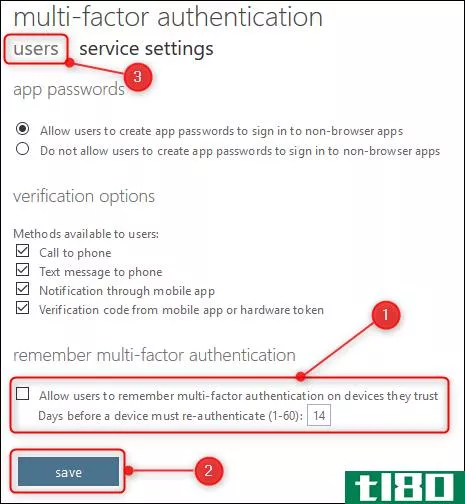
现在您已经确保设置正确,可以为每个用户启用MFA。选择要为其启用MFA的用户。
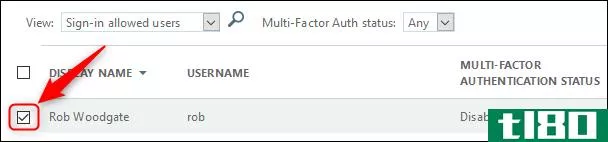
在用户表的右侧,单击出现的“启用”选项。
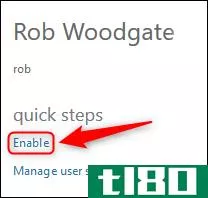
在确认屏幕上,单击“启用多因素身份验证”
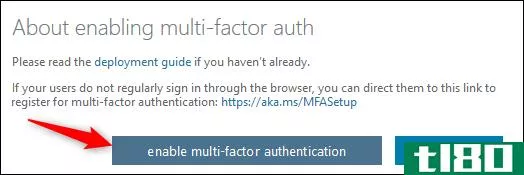
这将为用户启用MFA,下次他们在web上登录到Office 365时,他们必须经历一个设置MFA的过程。如果他们不经常登录(或者你想确保你在附近帮助他们完成这个过程),你也可以从确认屏幕向他们发送链接,这样他们就可以在适合他们的时间设置MFA。链接是https://aka.ms/MFASetup,这对于每个设置MFA的人都是一样的。
单击“启用多因素身份验证”后,您将看到一条成功消息,您可以关闭该消息。
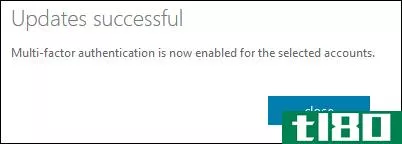
MFA现在为用户启用;现在,他们需要设置它。无论是等到下次登录,还是使用上面提到的链接,设置MFA的过程都是完全相同的。
正常登录到您的Office 365帐户,将显示一个屏幕,告诉您“您的组织需要更多信息来保护您的帐户安全。”
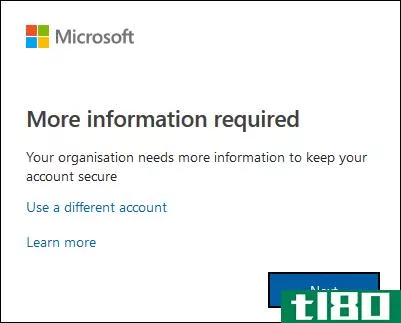
单击“下一步”进入“附加安全验证”面板,在那里您可以选择您的MFA方法。我们始终建议使用验证器应用程序,并且您必须将Microsoft验证器与Office 365配合使用。即使通过短信使用MFA也比没有MFA要好,所以在第一个下拉列表中选择最适合您的方法。
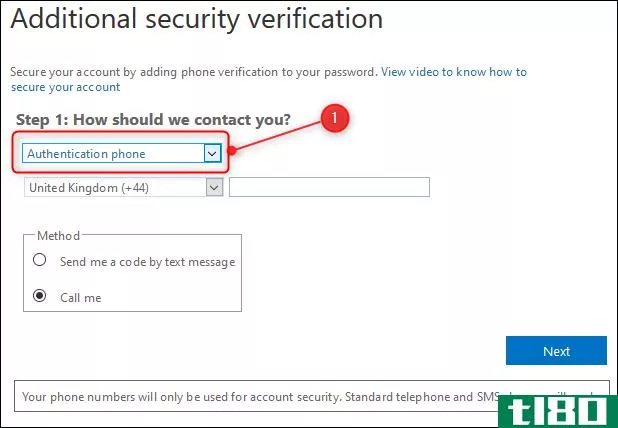
我们将使用一个移动应用程序,它将改变可用的配置选项。首先,您需要选择是“接收验证通知”(这意味着**上的Microsoft Authenticator应用程序将弹出一条消息,要求您批准或拒绝登录您的帐户),还是“使用验证码”(这意味着您必须输入Microsoft Authenticator应用程序生成的代码)当您登录到Office 365时在您的**上)。两者都很好,你自己选择。之后,你需要点击“设置”按钮来设置应用程序。
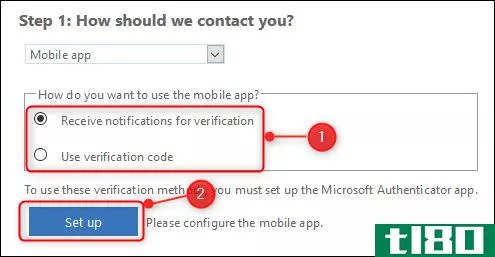
此时会出现一个面板,告诉您在**上安装Microsoft Authenticator应用程序,然后扫描二维码,如果无法扫描二维码,请输入代码和URL。完成后,单击“下一步”返回附加安全验证窗口,该窗口将显示正在检查激活状态。
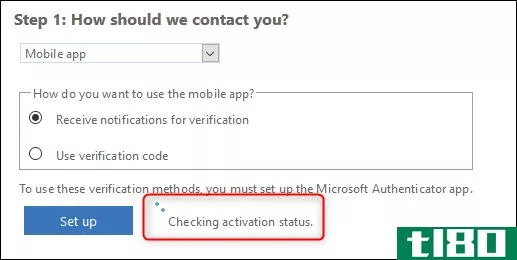
这可能需要几秒钟,一旦完成,消息将更改为显示已配置MFA。
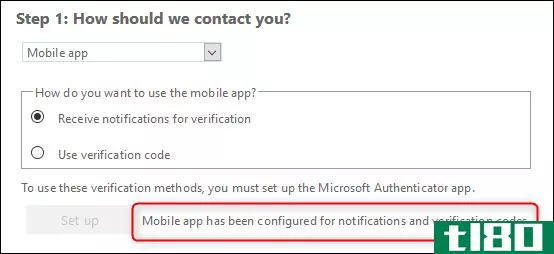
单击“下一步”,Office 365将检查所有内容是否正常工作。根据您选择的验证选项,它将向您的应用程序发送拒绝或批准消息,或要求您从应用程序中输入代码。在本例中,它发送了一条拒绝或批准消息,并正在等待响应。

在你验证了MFA是否正常工作后,系统会要求你提供一个电话号码,以防你无法访问该应用程序。

如果您无法使用Microsoft Authenticator应用程序,例如您没有Wi-Fi(或者您的月度计划中的数据已用完,并且您已外出),则此电话号码将用作备份,以使用SMS或语音通话。如果你丢失了**,也可以使用它,所以你可能想选择一个家庭成员的号码而不是你自己的号码。输入数字后,单击“下一步”查看最终屏幕。
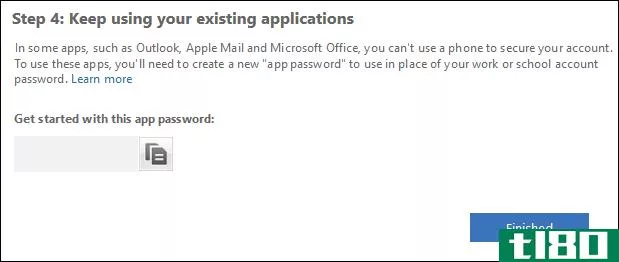
此页面包含Microsoft生成的密码,它将识别为为MFA使用而创建的密码。在以下所有应用程序中,您现在需要使用此密码,而不是通常使用的密码:
- 适用于PC或Mac的Outlook桌面应用程序
- iOS、Android或黑莓设备上的电子邮件应用程序(Outlook应用程序除外)
- Office 2010、Office for Mac 2011或更早版本
- Windows软件包(照片库、影音**、邮件)
- Zune桌面应用程序
- Xbox 360游戏机
- Windows Phone 8或更早版本
下次你尝试打开这些应用程序时,他们会询问你的密码,所以请从这里复制下来,并在询问时使用它。我们可以验证您计算机上的Outlook是否需要使用生成的密码,但您**上的Outlook应用程序不需要,是的,我们也发现这很奇怪,但这不是一个很大的困难。
单击“Finished”,您将返回到登录屏幕以正常登录,但这次使用的是MFA。这是一个简单,快速的过程,提供了一个有价值的额外安全层,我们在How To Geek强烈推荐。
- 发表于 2021-04-03 16:55
- 阅读 ( 191 )
- 分类:互联网
你可能感兴趣的文章
office 365(office 365)和办公室2016(office 2016)的区别
...区别 Office 365和Office 2016之间的主要区别在于Office 365使用订阅系统,而Office 2016需要一次性付款。Office 365将升级为新功能,而Office 2016仅获得安全更新。Word、PowerPoint和Excel是完成大部分办公室工作的必备工具。通过office 365、office...
- 发布于 2020-10-26 20:59
- 阅读 ( 225 )
使用“office 365个人”代金券扩展您的“office 365家庭”订阅
...Office中工作的用户。除了办公套件,365还为您提供了一个订阅价格的其他许多好东西。这就是为什么我们解释说,光是Office 2016并不是一个好的交易。 ...
- 发布于 2021-03-16 08:22
- 阅读 ( 228 )
microsoft office什么?办公套件生态系统指南
...涉及的内容要简单得多。但随着智能**、网络应用和软件订阅的激增,用户可选择的数量急剧增加。即使是对一个经验丰富的办公室用户来说,这也是令人困惑的。 ...
- 发布于 2021-03-16 15:52
- 阅读 ( 362 )
消除5个office 365神话
... 尽管微软显然希望每个人都能跳转到订阅版本,但它并没有很好地教育人们它需要什么。外面有很多错误的信息——这可能会让那些不懂技术的人感到困惑。 ...
- 发布于 2021-03-17 03:40
- 阅读 ( 252 )
microsoft office 2019即将到来:您需要知道的一切
... 如何获取microsoft office 2019? ...
- 发布于 2021-03-26 09:24
- 阅读 ( 342 )
如何免费获得microsoft office
微软办公软件的起价通常是每年70美元,但是有很多方法可以免费获得。我们将向您展示不用花一分钱就能获得Word、Excel、PowerPoint和其他Office应用程序的所有方法。 在浏览器中使用office online;它是免费的 无论您使用的是window...
- 发布于 2021-04-02 08:23
- 阅读 ( 267 )
如何使用onedrive的“个人保险库”保护您的文件
...也仅在OneDrive Personal中可用。它在OneDrive业务中不可用。 如何使用个人保险库 要使用Personal Vault,只需打开OneDrive文件夹,然后单击或轻触“Personal Vault”文件夹。你可以在windows10pc上通过网站或使用你喜欢的智能**应用程序来实...
- 发布于 2021-04-02 22:16
- 阅读 ( 265 )
如何提前六个月获得office 365新功能
...置。 相关:Office 365的管理工具在哪里? 在我们向您展示如何转向目标发布计划之前,了解其好处和风险是很重要的。您将比标准版本的用户快6个月访问最新的Microsoft Office 365更新,如果更新按预期工作,这可能是一件好事。这...
- 发布于 2021-04-03 19:08
- 阅读 ( 166 )
2019办公室已经到了。这就是你可能不在乎的原因。
...也使用macOS的三版本转换方案。 office 2019与office 2016相比如何? Office2019确实提供了自Office2016发布以来纳入Office365的一些新功能。这包括以下功能: 改进了所有Office应用程序的墨迹 PowerPoint变形过渡,允许您在类似幻灯片之间创...
- 发布于 2021-04-04 10:11
- 阅读 ( 220 )